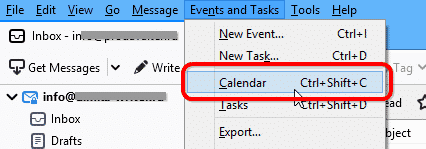Mentre il mondo si sta lentamente ma costantemente abituando al lavoro a distanza e ai luoghi di lavoro digitali, i calendari elettronici continuano a farsi strada come metodo per organizzare comodamente riunioni online, webinar e videoconferenze, nonché per coordinare sia l'attività interna che esterna delle aziende. Molti utenti domestici ammirano anche le ricche funzionalità del Calendario di Outlook.
Tuttavia, a volte un utente potrebbe dover esportare l'intera pianificazione del calendario di Outlook in un'altra applicazione. Se questo fa parte della migrazione su vasta scala a software non proprietario, o potresti semplicemente voler importare il tuo calendario dell'ufficio sul tuo computer di casa: ora hai bisogno di un modo per spostare il tuo calendario di Outlook su Thunderbird.
Fare un passo 1: Esporta dati da Outlook
Complessivamente, ci sono due metodi per esportare il tuo calendario da Outlook 2002.
Metodo di esportazione 1: Esporta il calendario in ICS
Questo primo metodo prevede una conversione intermedia del calendario di Outlook nel formato ICS. ICS sta per "Calendario e programmazione Internet". Ecco come esportare il calendario di Outlook in Thunderbird tramite ICS:
- Apri Outlook e seleziona Calendario. Poi, aprire la file menu a discesa e selezionare "Salva calendario".
- Inserisci il nome del file per salvare il calendario, quindi seleziona iCalendar (.Ics) come formato di destinazione. Fare clic Salva pulsante.
- Scegli l'intero calendario o un intervallo di date specifico e fai clic su Ok.
Ora, dovresti finire con un file ICS esportato contenente il tuo calendario di Outlook.
Metodo di esportazione 2: Esporta utilizzando il kit di estrazione dati
Il secondo metodo è utilizzare il nostro strumento: Kit di estrazione dati per Outlook. Tra le sue altre funzioni, questo software può esportare il calendario di Outlook come file ICS. Ecco come farlo:
- Scarica Data Extraction Kit for Outlook qui.
- Esegui il kit di estrazione dati per Outlook.
- Sul "Formato"pannello", scegli “ICS – iCalendar Format” nel “Calendar field.
* - La versione non registrata converte un numero limitato di messaggi - Nella barra dei menu in alto selezionare il Prospettiva o il File PST pulsante. Il primo pulsante esporterà il calendario direttamente dal tuo profilo Outlook predefinito, mentre il secondo pulsante avvia l'esportazione da un file PST autonomo.
- Seleziona una cartella per salvare i file esportati.
Questo è tutto. Se hai solo un semplice profilo di Outlook, non c'è grande differenza se usi il primo metodo o il secondo. Tuttavia, nel caso in cui sia necessario esportare calendari da più account Outlook, o se tali calendari contengono molti dati, si consiglia di utilizzare il kit di estrazione dati sul gradino 1. Questo ti farà risparmiare un sacco di tempo e possibili problemi.
Ecco i suggerimenti dettagliati sull'esportazione del calendario di Outlook
Fare un passo 2: Importa il calendario in Thunderbird
Per importare il calendario ICS in Thunderbird, segui questi passaggi.
- Apri Thunderbird. Nel menu in alto seleziona "Eventi e attività" articolo, quindi fare clic su "Importazione". Se non vedi subito il menu in alto, premi il Alt pulsante una volta.
- Individua il file *.ics che hai creato nel passaggio precedente e aprilo. Questo farà sì che Thunderbird apra questo file di calendario e lo importi.
- Per visualizzare il calendario importato da Outlook, fare clic su "Calendario" nel "Eventi e attività"dal menu.
A seconda della versione di Thunderbird, è possibile accedere alla scheda Calendario facendo clic sull'icona Calendario:
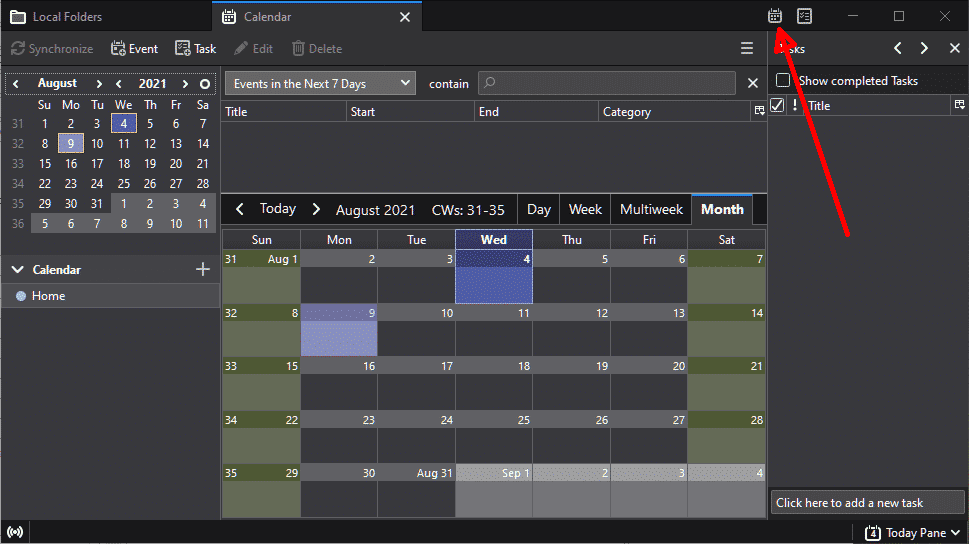
Nota: se utilizzi un componente aggiuntivo del calendario di terze parti in Mozilla Thunderbird, potrebbe essere necessario seguire la documentazione corrispondente di questo componente aggiuntivo per sapere come importare i dati del calendario ICS in quel componente aggiuntivo di Thunderbird.